Chrome, kuten monet muutkin Windows 10 -sovellukset,tekee joitain muutoksia Windows-rekisteriin, kun asennat sen. Nämä muutokset ovat välttämättömiä Chromen toiminnan kannalta. Selaimessa on siisti palautusominaisuus, joka voi palauttaa kaiken takaisin oletusarvoonsa, jos jokin rikkoutuu. Palauttaminen ei kuitenkaan näytä korjaavan kaikkea. Joillekin Windows 10 -käyttäjille Chromen toimimattomuus liittyy rekisteröintiongelmaan.
Jos saat jatkuvasti ERR_TIMED_OUT virheitä Chromessa, vaikka muut selaimet toimivatkin hyvin, sinun on tehtävä tämä.
Chrome ei toimi
Ennen kuin asennat tämän tietyn korjauksen, sinun on tehtävätarkista, toimiiko se sinulle. Avaa Tehtävienhallinta ja siirry Palvelut-välilehteen. Lajittele palvelu nimen mukaan, ts. Aakkosjärjestyksessä, ja etsi CryptSvc-palvelu. Napsauta sitä hiiren kakkospainikkeella ja valitse pikavalikosta Käynnistä uudelleen. Sen jälkeen tarkista, toimiiko Chrome. Jos on, niin tämä korjaus korjaa Chromen pitkällä aikavälillä.

Avaa Windows-rekisterieditori napauttamalla Win + R-pikanäppäintä. Se avaa suoritusruudun. Kirjoita regedit ja napauta Enter. Tarvitset järjestelmänvalvojan oikeudet rekisterin muokkaamiseen.
Siirry seuraavaan sijaintiin;
HKEY_CURRENT_USERSoftwareMicrosoftSystemCertificatesRoot
Varmuuskopioi juurinäppäin ennen kuin teet mitään. Napsauta seuraavaksi hiiren kakkospainikkeella ProtectedRoots-näppäintä ja valitse käyttöoikeudet pikavalikosta. Valitse avautuvassa ikkunassa käyttäjä ja ota käyttöön ”täydellinen hallinta”. Ota toinen varmuuskopio juurinäppäimestä.
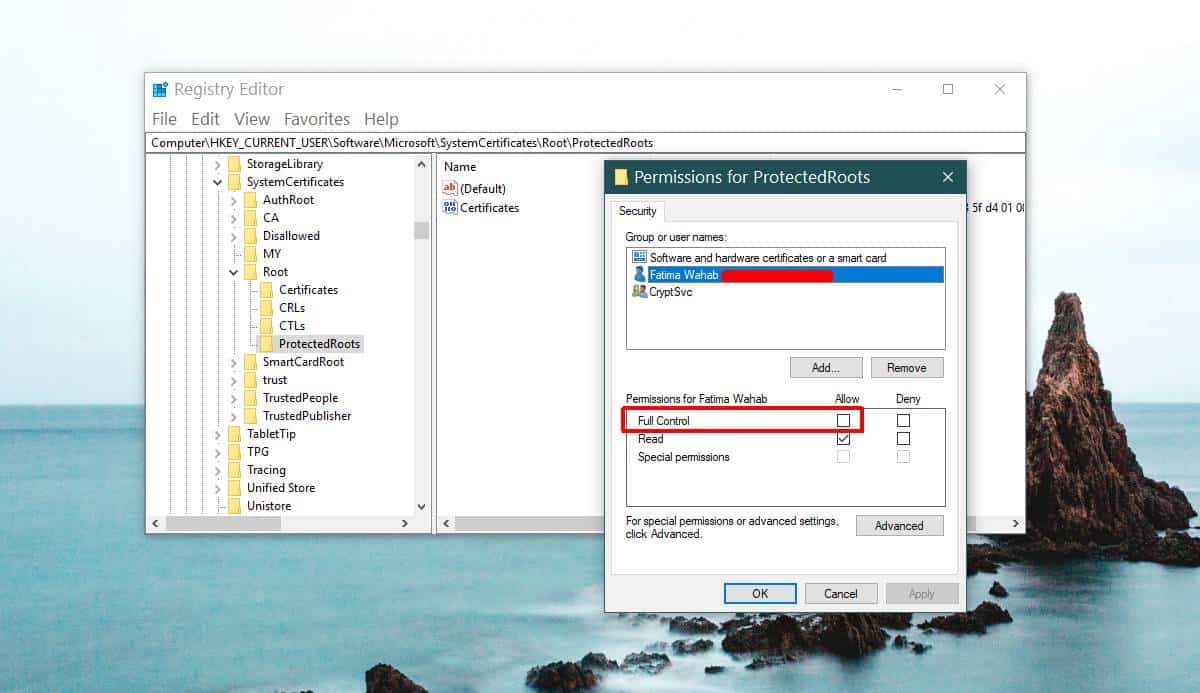
Avaa Task Manager uudelleen ja lopeta CryptSvc-palvelu. Poista seuraavaksi Root-avain tästä paikasta.
HKEY_CURRENT_USERSoftwareMicrosoftSystemCertificates
Käynnistä Windows 10 uudelleen, ja ongelman pitäisi ollakiinteä. Jos sinulla on edelleen ongelmia Chromen kanssa, sinun on palautettava se. Varmuuskopioi ensin Chrome-profiilikansiosi. Voit nollata Chromen avaamalla sen ja napsauttamalla oikean yläkulman Lisää vaihtoehtoja -painiketta. Valitse valikosta Asetukset. Vieritä Asetukset-sivun alaosaan ja napsauta Lisäasetukset. Vieritä uudestaan pohjaan asti. Näet vaihtoehdon "Palauta asetukset alkuperäisiin oletuksiin".
Vahvista, että haluat nollata Chromen. Palautus ei poista historiaa, kirjanmerkkejä tai salasanoja. Koska olet kuitenkin tekemisissä viallisen Chromen kanssa, varmista, että otat varmuuskopion profiilikansiostasi.
Tämä on vanha virhe, joka avasi käyttäjiä Windows 10: n versiossa 10.0.17134.376, ja se on tunnistettu Googlen omista ohjefoorumeissa.
Jos saat virheilmoituksen ERR_NAME_NOT_RESOLVED Chromessa, myös siihen on ratkaistu.













Kommentit